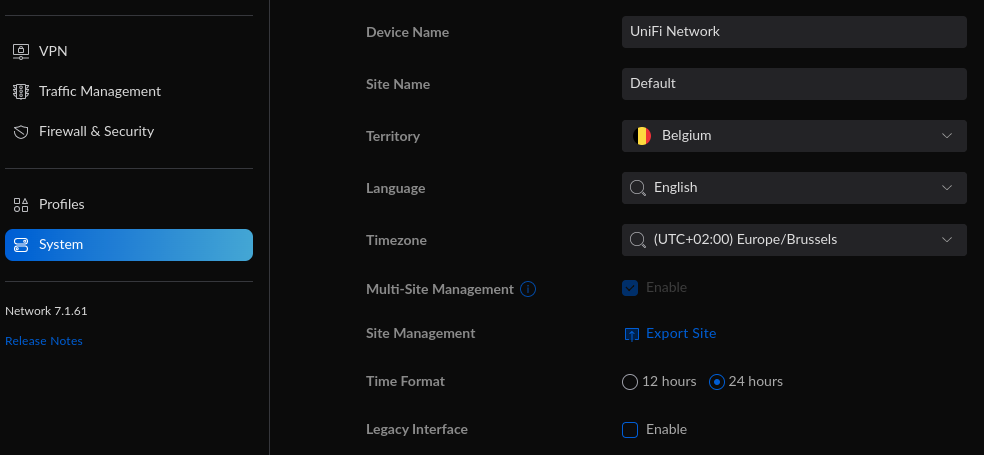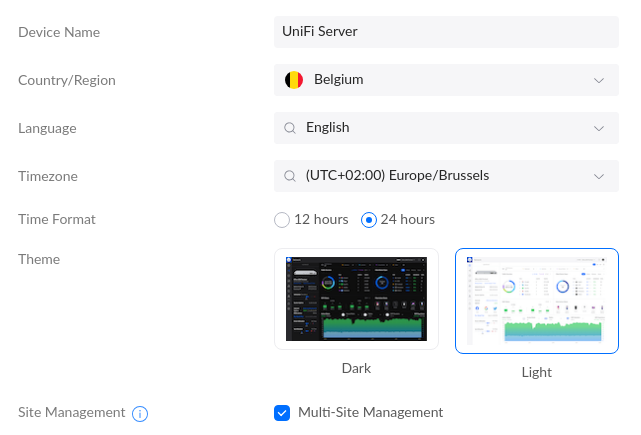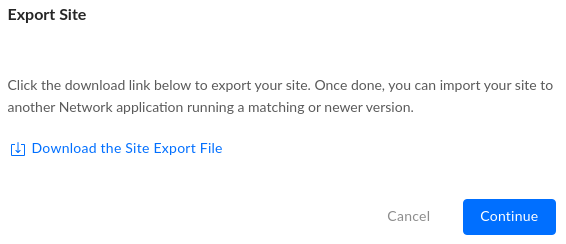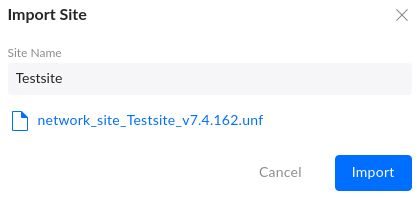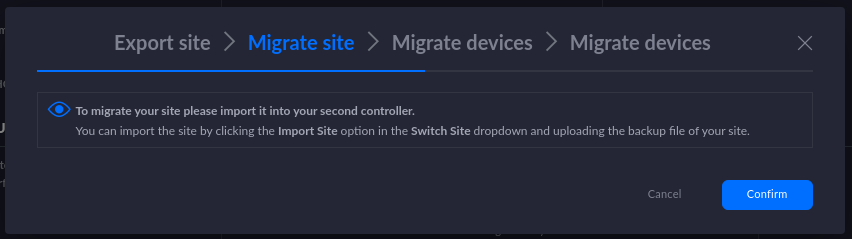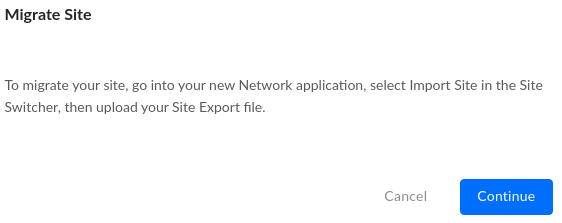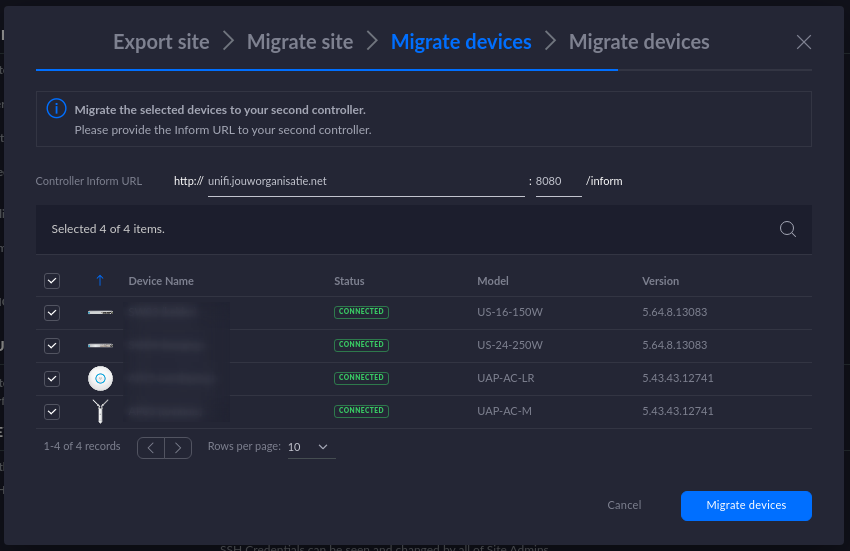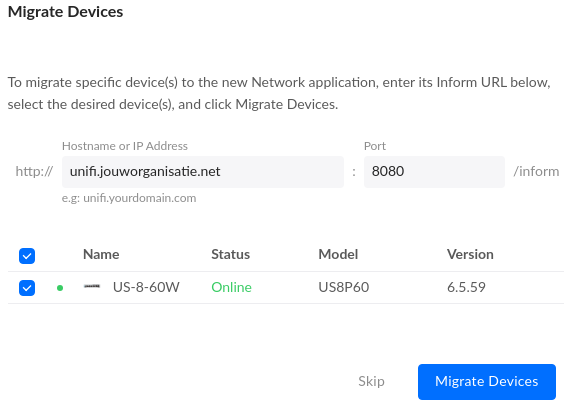Een migratie via site-migratie
Bij dit proces zal je een export nemen van je huidige UniFi sites en deze importeren op je nieuwe UniFi server. We maken hierbij gebruik van een eigen nieuw subdomein of een gratis subdomein van Nexxwave.
Een andere manier om een migratie uit te voeren is via backup/restore. Meer weten? Neem dan een kijkje op onze backup/restore handleiding.
Als voorbeeld gaan we in dit artikel deze domeinnamen gebruiken:
- controller.jouworganisatie.net = het huidige subdomein waarop je huidige UniFi installatie bereikbaar is.
- unifi.jouworganisatie.net = het nieuwe subdomein wat je gaat gebruiken voor je nieuwe UniFi server.
Aandachtspunten
- Het is belangrijk dat alle toestellen de nieuwe UniFi server kunnen bereiken via een bestaande DNS hostname zoals bijvoorbeeld unifi.jouworganisatie.net.
- Voor een site-migratie heb je een nieuw (sub)domein nodig omdat er gelijktijdig twee UniFi servers langs elkaar draaien. Dit kan een (sub)domein van jezelf zijn of een subdomein van Nexxwave.
- De migratie gebeurt site-per-site, je kan dit niet in bulk doen.
- Er kunnen meerdere bestaande UniFi installaties naar je nieuwe UniFi server gemigreerd worden.
In de 'nieuwe' UniFi interface is er nog niet de mogelijkheid om sites afzonderlijk te importeren. Daarom doen we een export een import nog via de 'legacy' interface.
Voorbereiding
Controleer je firewall
Je nieuwe UniFi server is voor je apparaten bereikbaar via IPv4 en IPv6. Controleer deze firewall instellingen:
Controleer of alle beheerde UniFi apparaten verbinding kunnen maken met je nieuwe UniFi server op deze poorten:
- 3478/UDP - STUN
- 8080/TCP - Applicatie communicatie
Om je nieuwe UniFi server te beheren, heb je deze uitgaande poorten nodig:
- 8443/TCP - UniFi web-interface GUI
- 6789/TCP - Mobile speed test
Als je het gastenportaal gebruikt, dan heb je deze uitgaande poorten nodig:
- 8880/TCP - HTTPS omleiding
- 8843/TCP - Gastenportaal
Het is perfect mogelijk om je firewall instellingen te beperken tot het IP adres van je nieuwe UniFi server. Let op dat je zowel het IPv4 als het IPv6 adres in je firewall configureert. Beide IP-adressen kan je eenvoudig achterhalen door een ping te sturen naar je nieuwe UniFi server (die kan je terugvinden in je welkomstmail). Bijvoorbeeld:
ping -4 clnXXX-prd-unifi00X.nexxwave.net
ping -6 clnXXX-prd-unifi00X.nexxwave.netControleer je DNS beheer
Je zal een nieuw record in je DNS beheer moeten configureren. Controleer of je dit zelf kan doen, of dat je dit moet aanvragen bij je DNS beheerder.
Controleer de versie van je huidige UniFi installatie
Het migreren kan enkel gebeuren wanneer de versies van beide installaties overeen komen of wanneer de server waarvan je migreert ouder is. We raden aan om je huidige UniFi installatie naar dezelfde versie te updaten als de huidige versie wat wij op dit moment aanbieden. De huidige versie watdie wij gebruiken vind je op deze pagina.
Activeer de 'legacy' interface
Het importeren van site werkt voorlopig enkel in de 'legacy' UniFI interface en nog niet in de 'nieuwe' interface. Schakel daarom even terug naar de 'legacy' interface:
Ga naar de instellingen.Klik op 'System'.Vink 'Enable' aan bij 'Legacy Interface'.
Je DNS configureren
Gebruik je een Nexxwave subdomein? Dan maken wij het DNS record voor jou aan. Je kan rechtstreeks doorgaan met de volgende stap om je nieuwe UniFi server te configureren.
Nieuw DNS record aanmaken
Voeg in het DNS beheer van jouw domeinnaam een CNAME record toe watdat verwijst naar de hostname van jouw nieuwe UniFi server. Dat adres kan je terugvinden in je welkomstmail. Bijvoorbeeld:
unifi.jouworganisatie.net 3600 IN CNAME clnXXX-prd-unifi00X.nexxwave.netMeld ons dat je DNS record aangemaakt werd
Nu je nieuw subdomein verwijst naar je nieuwe Nexxwave UniFi server, kunnen wij je nieuw TLS/SSL certificaat aanvragen. Geef ons een seintje op help@nexxwave.be en wij zorgen hier zo spoedig mogelijk voor.
Je nieuwe UniFi server configureren
Zodra je TLS/SSL certificaat geactiveerd is, dan kan je surfen naar je nieuwe controller. Bijvoorbeeld unifi.jouworganisatie.net. Je wordt verwelkomt door het UniFi welkomstscherm. Doorloop deze installatiestappen. De opties voor het toevoegen van een (draadloos) netwerk kan je overslaan.
De UniFi server is nu nog helemaal leeg. In de volgende stappen gaan we alle sites importeren waarbij alle site-instellingen teruggeplaatst worden. Maar eerst kan je nu enkele algemene basisinstellingen van je UniFi configuratie instellen.
De site-migratie uitvoeren
Om je nietzeker te vergissenzijn ofdat je onderstaande handelingen uitvoert op je oude of je nieuwe UniFi server, raden we aan om beide installaties in een apart webbrowser venster te openen en bij iedere handeling steeds de URL te controleren.
Log in op je huidige controller, bijvoorbeeld controller.jouworganisatie.net, en navigeer naar de instellingen vanopen de site watdie je wilt migreren.
Klik
helemaal onderaanopdeSettingsknop> System.Klik op 'Export
site'Site'.Klik
in de pop-upopde knop'Downloadbackupthefile'.Site GeefExportditFile' en bewaar het bestandeenopduidelijkejenaam,computer.bijvoorbeeldKlik
deopnaam'Continue'.vande site.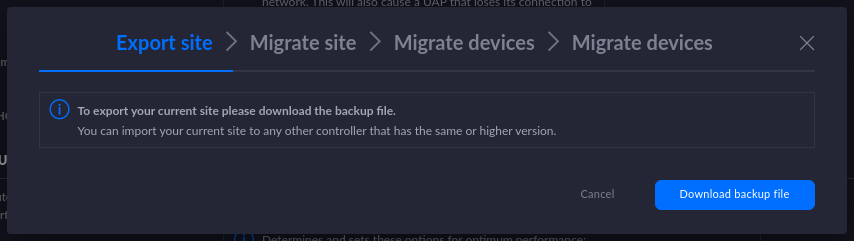
Log in op je nieuwe controller, bijvoorbeeld unifi.jouworganisatie.net.
Klik bovenaan
rechtslinks op'Currenthetsite'site-icoontje envervolgensklik daarna op 'Importsite'Site'.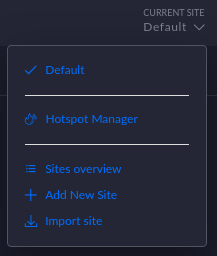
Geef een de
sitesitenaameenop,naam. Wewe raden aan omdedezelfdenaam hetzelfdesitenaam tehoudengebruiken.als op de oude UniFi installatie.Klik op 'Choose file' en selecteerSelecteer het bestand
watdat jedaarnetzonetgeëxporteerdbewaardhebt.hebtHiermeeenimporteerklikjeopde'Import'.siteconfiguratie.GaenJe
klikzietinnudehetstapvenster 'Migratesite'Site'. Klik opde knop'Confirm'Continue'.Geef
indestaphostname'Migratevandevices' deje nieuwedomeinnaamcontrollerop.op,Bijvoorbeeldbv. unifi.jouworganisatie.net.netDeenpoort blijft ongewijzigd '8080'.Selecteervink alletoestellendeviceswat je wilt migrerenaan en klik opde knop'Migratedevices'Devices'.
Triple check de schrijfwijze van de domeinnaam. Je oude UniFi installatie zal een set-inform commando sturen naar alle geselecteerde apparaten. Als je een typefout maakt, dan zullen je apparaten de nieuwe UniFi server niet vinden.
In het volgend venster kan je kiezen om de gemigreerde devices op je oude controller te verwijderen. We raden aan om dit te skippen en ze later manueel te verwijderen.
Controleer op je nieuwe UniFi server of de gemigreerde toestellen geadopteerd worden. Dit kan enkele minuten duren. Zodra alle toestellen geadopteerd zijn, kan je in de laatste stap 'Migrate devices' de gemigreerde toestellen 'vergeten'. Je kan dit ook gerust overslaan en na afloop alle sites verwijderen.
Herhaal deze stappen voor iedere site wat je wilt migreren.
MoestAls een toestel niet online komenkomt of hebals je in de stap 'Migrate devices'Devices' een typefout gemaakt,gemaakt hebt, log dan via SSH op het apparaat in en adopteer het opnieuw via het set-inform. commando. Bijvoorbeeld:
set-inform http://unifi.jouworganisatie.net:8080/inform